[视频]excel如何在单元格内添加绿色三角
关于蒋光太国足excel如何在单元格内添加绿色三角,期待您的经验分享,没有什么华丽的语言,但是我对你的感谢不会减少
!
更新:2024-04-01 17:37:34优质经验
来自蘑菇街https://www.mogu.com/的优秀用户化影音手,于2017-12-08在生活百科知识平台总结分享了一篇关于“excel如何在单元格内添加绿色三角奥迪a3”的经验,非常感谢化影音手的辛苦付出,他总结的解决技巧方法及常用办法如下:
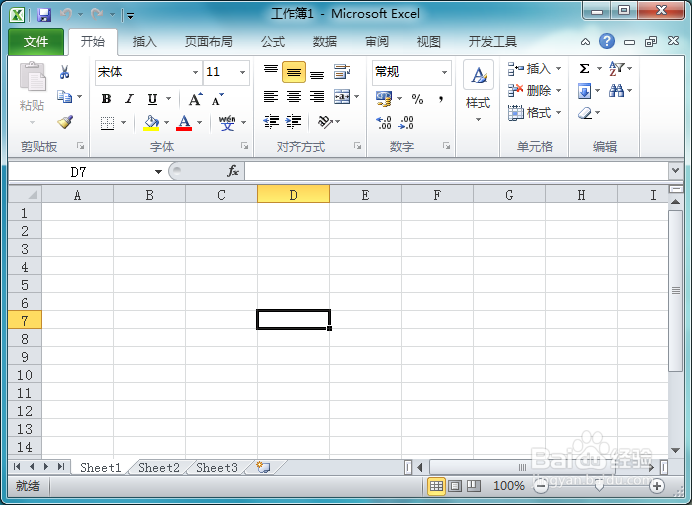 [图]2/7
[图]2/7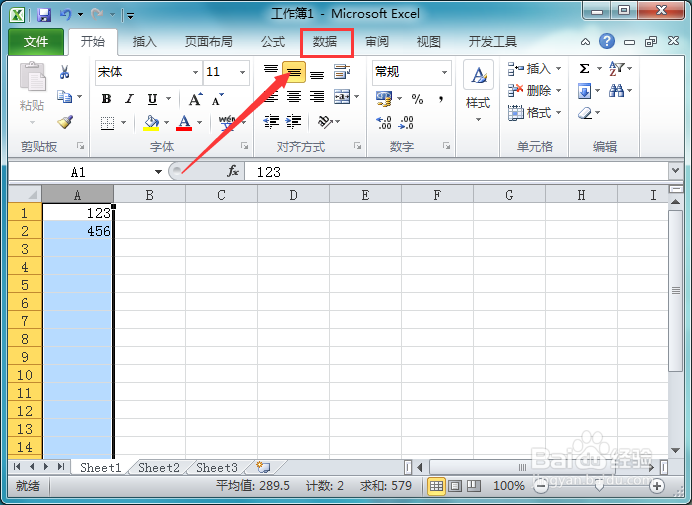 [图]3/7
[图]3/7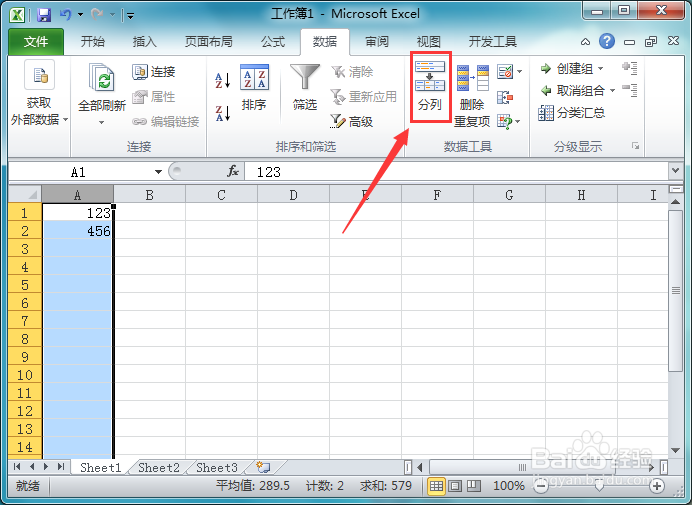 [图]4/7
[图]4/7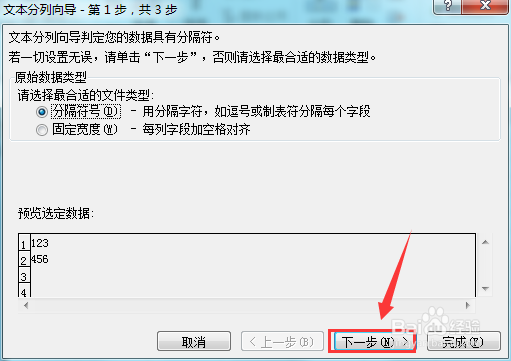 [图]5/7
[图]5/7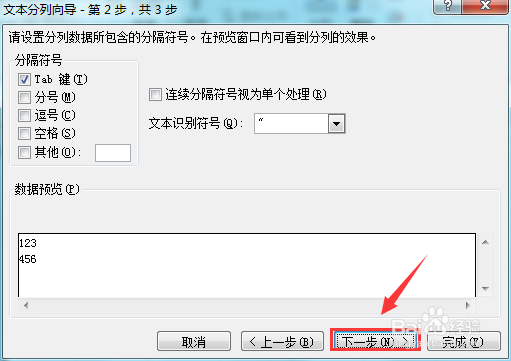 [图]6/7
[图]6/7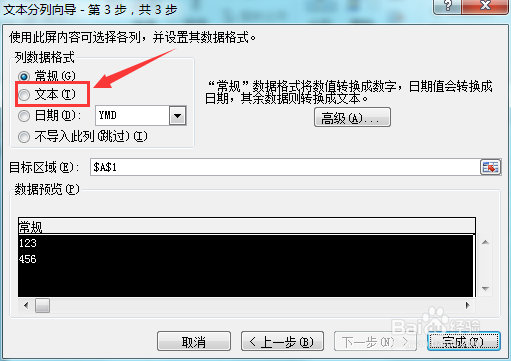 [图]7/7
[图]7/7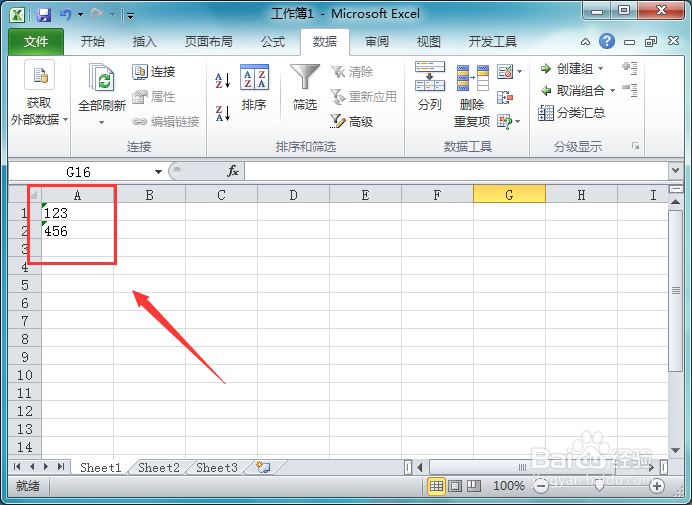 [图]
[图]
在使用excel制作表格处理数据时,我们常常将单元格设置为不同的格式,下面我们就来看看如何在单元格内添加绿色三角的吧。
工具/原料
使用软件:excel方法/步骤
1/7分步阅读在桌面上找到excel的快捷图标单击,在excel的快捷图标上单击鼠标右键,在右键菜单里点击打开,将excel这款软件打开,如图所示:
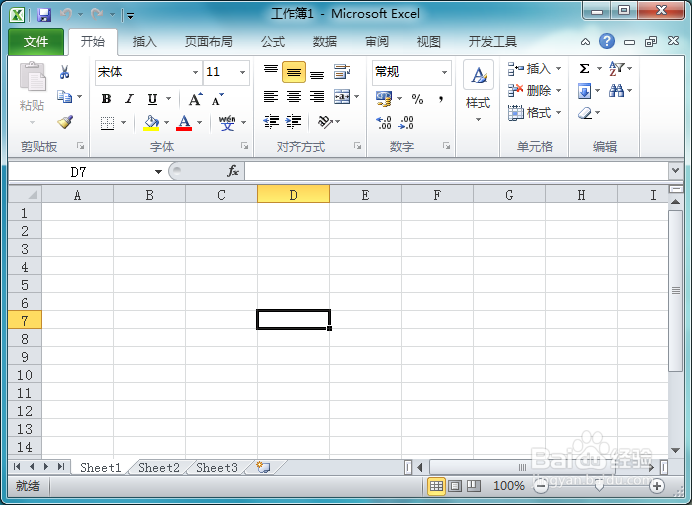 [图]2/7
[图]2/7打开excel之后,我们在单元格内输入一些数据,并将该列选择,然后找到菜单里的数据选项,如图所示:
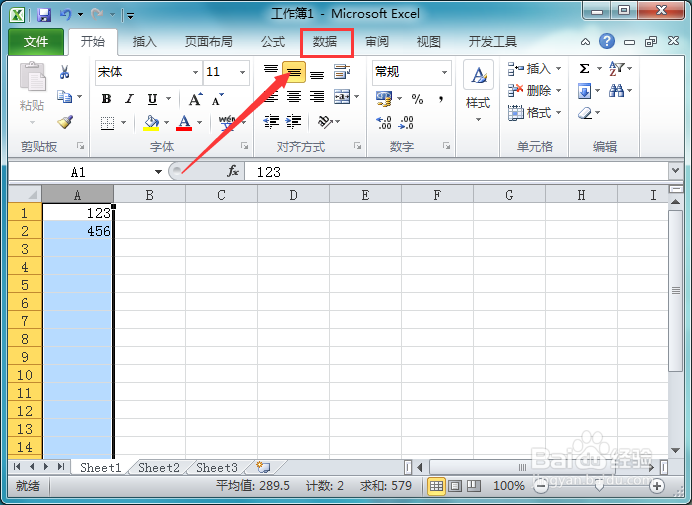 [图]3/7
[图]3/7点击数据选项,在其工具里找到分列选项,如图所示:
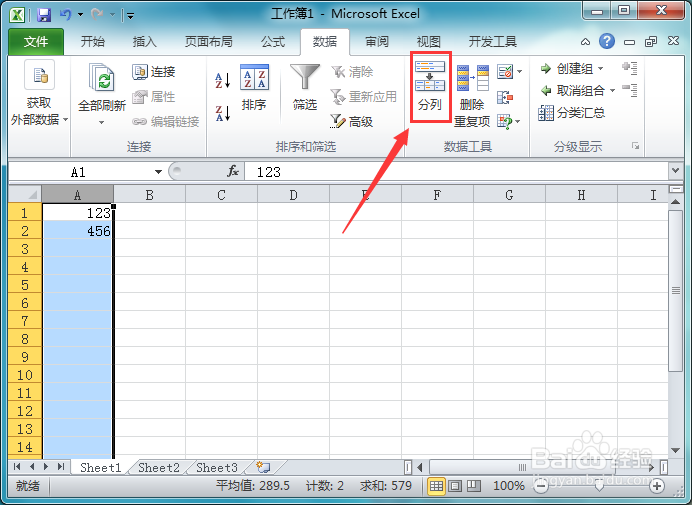 [图]4/7
[图]4/7点击分列选项,弹出文本分列向导对话框,在该对话框找到下一步选项,如图所示:
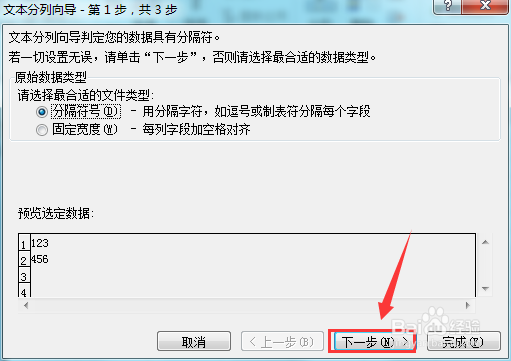 [图]5/7
[图]5/7点击下一步选项,进入文本分列向导的第二步,在该对话框内保持参数默认,找到下一步选项,如图所示:
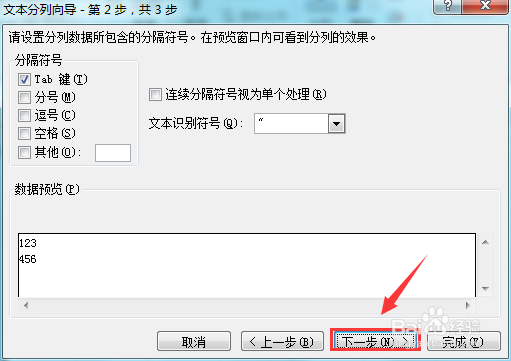 [图]6/7
[图]6/7点击下一步选项,进入文本分列向导第三步,在第三步里找到列数据格式选项里的文本选项,如图所示:
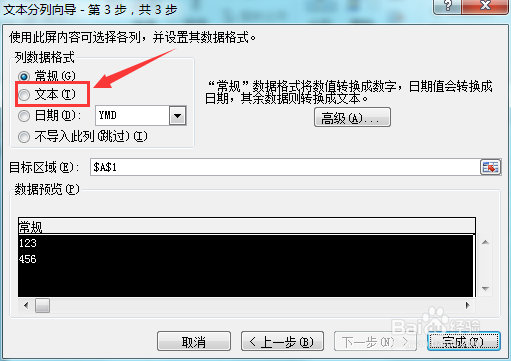 [图]7/7
[图]7/7勾选文本前的复选框,然后点击完成可以看到我们的数据单元格里就出现了绿色的三角了,如图所示:
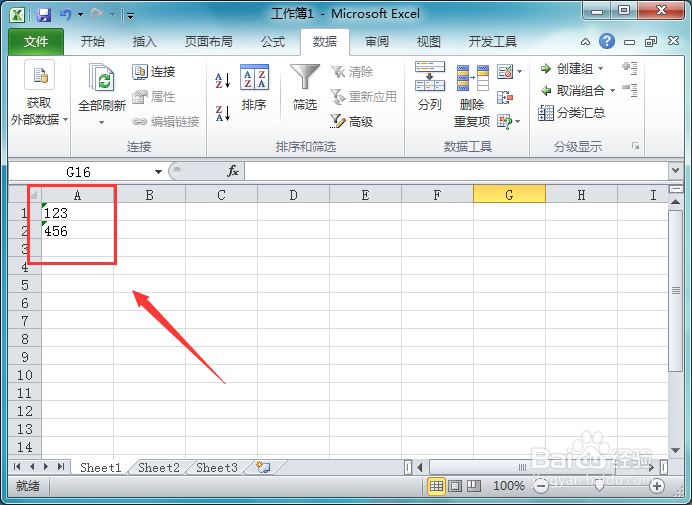 [图]
[图]编辑于2017-12-08,内容仅供参考并受版权保护
经验备注
我发现了这篇经验很有用:你也认同《excel如何在单元格内添加绿色三角》的经验分享有价值,就请和朋友们一起分享吧。另外,excel如何在单元格内添加绿色三角的经验内容仅供参考,如果您需解决具体问题(尤其法律、医学等领域),建议您详细咨询相关领域专业人士。经验知识实用生活指南-解决你所有的生活难题!未经许可,谢绝转载。本文网址:https://www.5058.cn/article/8ebacdf073aa0f49f65cd5ba.html
手工/爱好经验推荐
- Q王者荣耀如何打开帧率显示
- Q谁有如何简单在鸡蛋上面画画
- Q专栏教你五线谱简谱基础乐理知识【第二期】
- Q一般五线谱入门基础教程
- Q问一下三阶魔方还原公式
- Q那里三阶魔方教程图解
- Q都说怎样折爱心信封
- Q帮忙吉他基础教程入门知识,图文并茂简单易...
- Q怎么学怎样叠漂亮的千纸鹤
- Q有谁知道微信如何提现不扣手续费
- Q可以【折纸系类】百合花的折法
- Q经常雪容融简笔画怎么画
- Q告知可爱的冰墩墩简笔画画法
- Q告诉如何室内水培大蒜
- Q那里教你看手纹识手相
- Q如何零基础初学入门画漫画手绘教程教学习
- Q哪里五线谱入门基础教程
- Q求问初学者怎么学吉他
- Q谁知道怎么样看钢琴五线谱
- Q寻找蛋仔怎么画好看
- Q[视频]爆炒江湖浮翠怎么获得
- Q斗鱼如何打开开播提醒
- Q[视频]抖音支付方式怎么改成微信
- Q[视频]告知拼多多无门槛券怎么领
已有 42584 位经验达人注册
已帮助 98825 人解决了问题


